5.1. Linux環境
5.1.1. .NET SDKのインストール
(1) 『4.2.1 付録1.Linux環境への.NET8ランタイムのインストール方法』の(1)のインストールコマンドを
sudo dnf install dotnet-sdk-8.0
に変更して実行します。
これは.NET8をランタイムとしてではなく、SDKとしてインストールするコマンドです。
(2) インストールしたSDKのバージョンは以下のコマンドとオプションで確認できます。
dotnet --list-sdks
これを実行すると、
「8.0.21 [/home/test/.dotnet/sdk]」
のようにSDKバージョンが表示されます。
5.1.2. Visual Studio Codeのインストール
(1) Download Visual Studio Code
https://code.visualstudio.com/download
を開いて「.rpm」をダウンロードします。
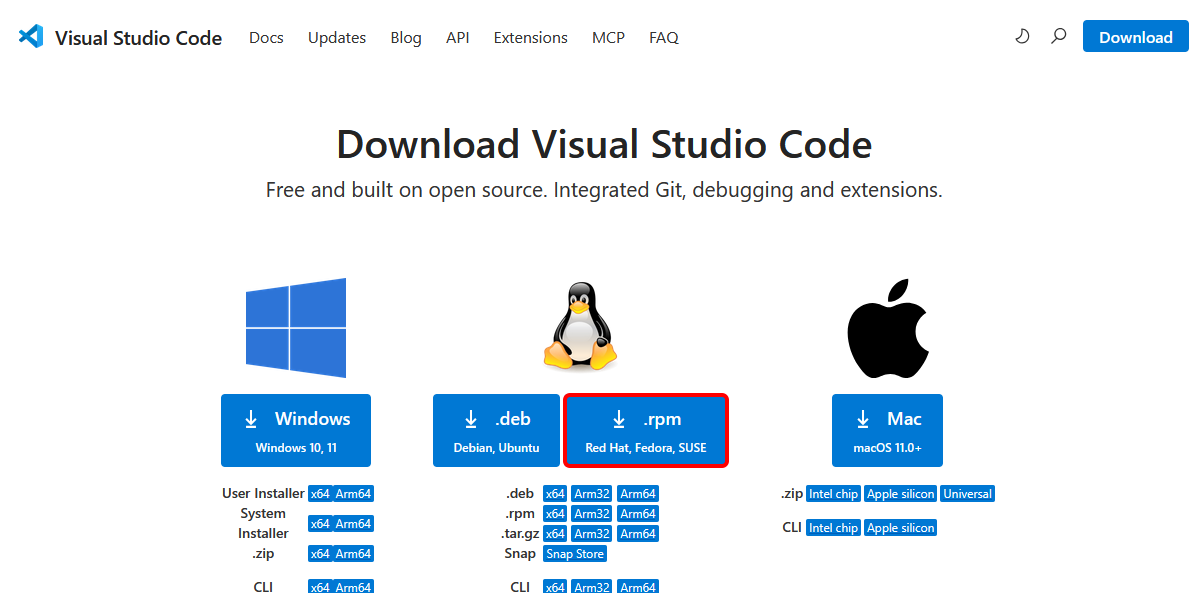
(2) ダウンロードしたrpmファイルをクリックして開きます。
左上の「インストール」ボタンを押すとインストールが始まります。
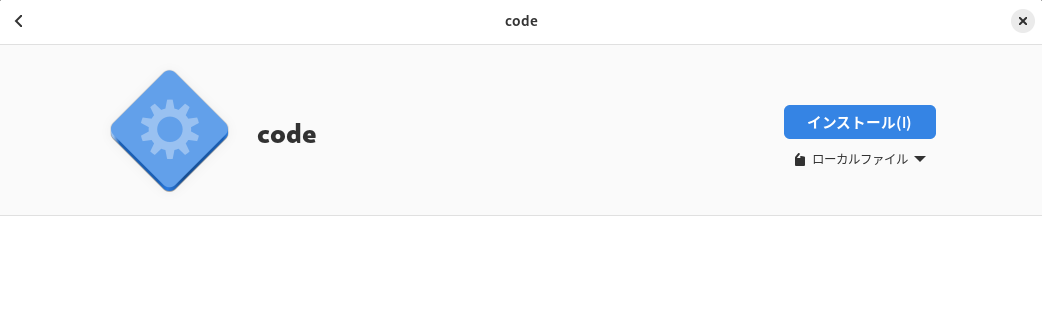
インストールが完了した後、Visual Studio Codeを開きます。
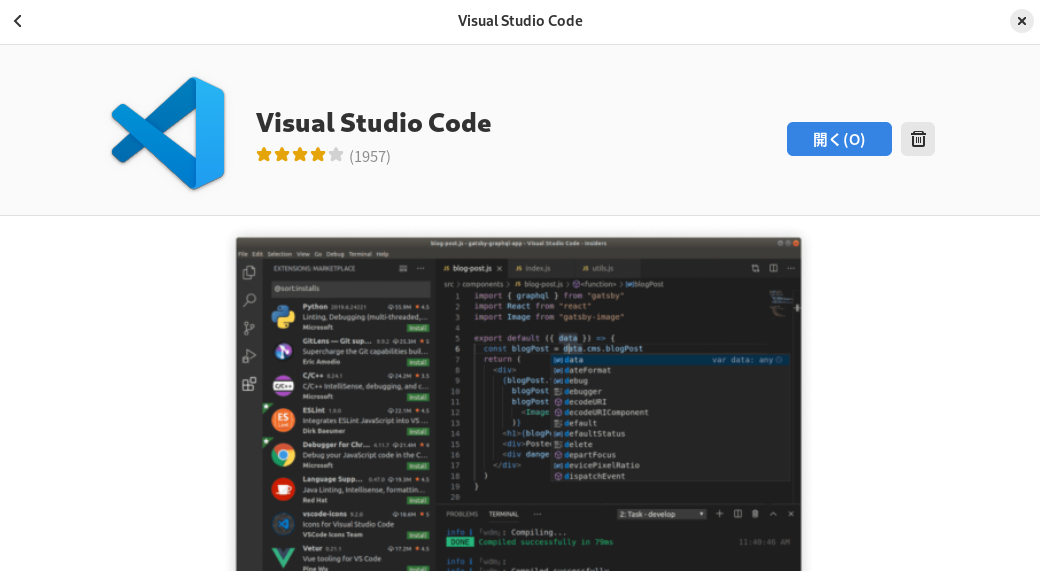
(3) VSCode拡張機能「Japanese Language Pack for VS Code」のインストール
以下の手順でVSCodeの表示を日本語化します。
- 左側アクティビティバーにある拡張機能をクリック
- 開いたサイドバー上部にある検索欄に「Japanese」と記入
- 結果に表れる「Japanese Language Pack for VS Code」を選択
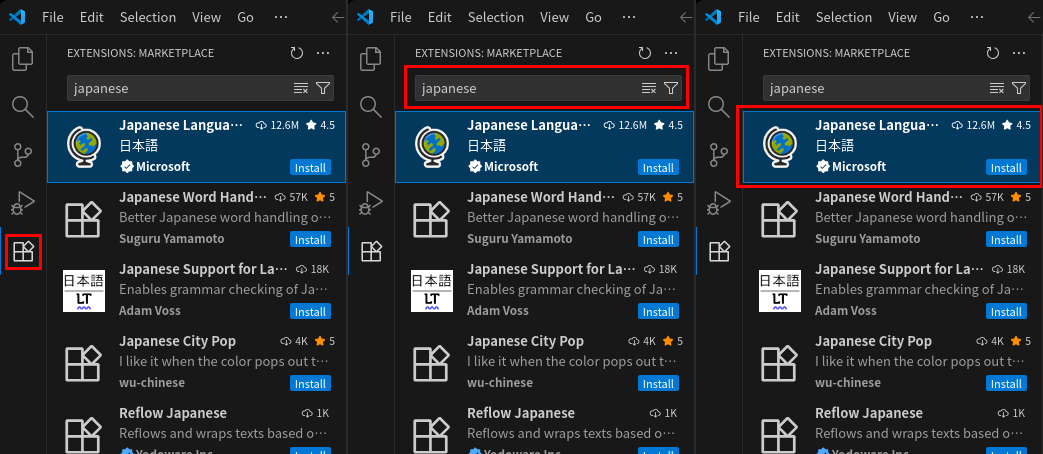
- 青色の「install」ボタンを押す
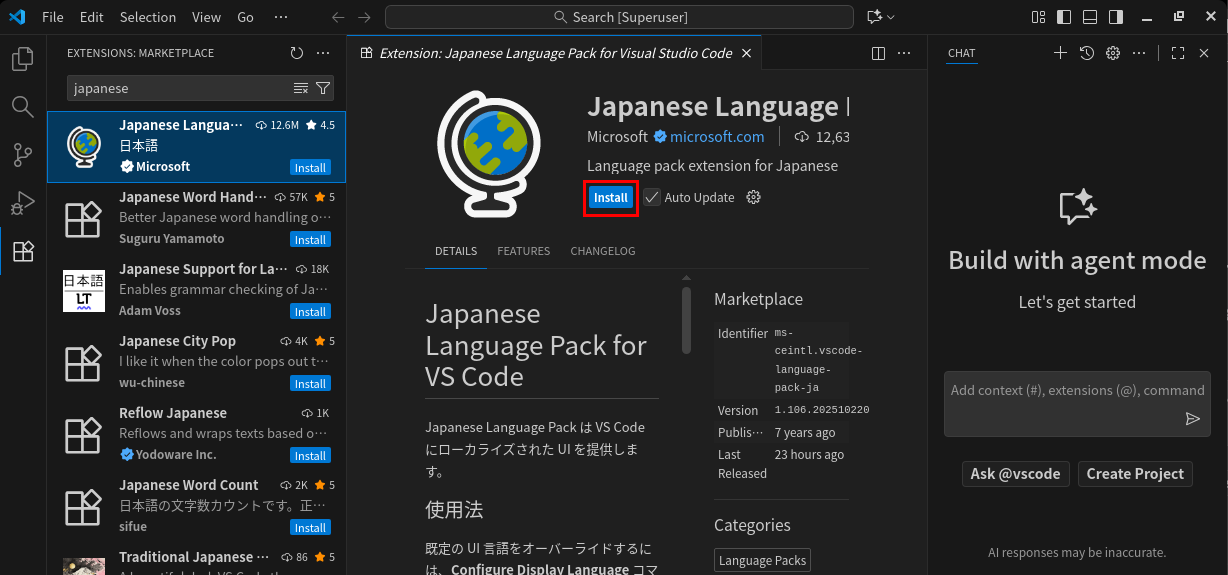
5. インストール終了後にVSCodeの再起動をする
再起動後はVSCodeの表示が日本語になっています。
(4) VSCode拡張機能「C#」のインストール
- 左側アクティビティバーにある拡張機能をクリック
- 開いたサイドバー上部にある検索欄に「C#」と記入
- 結果に表れる「C#」を選択
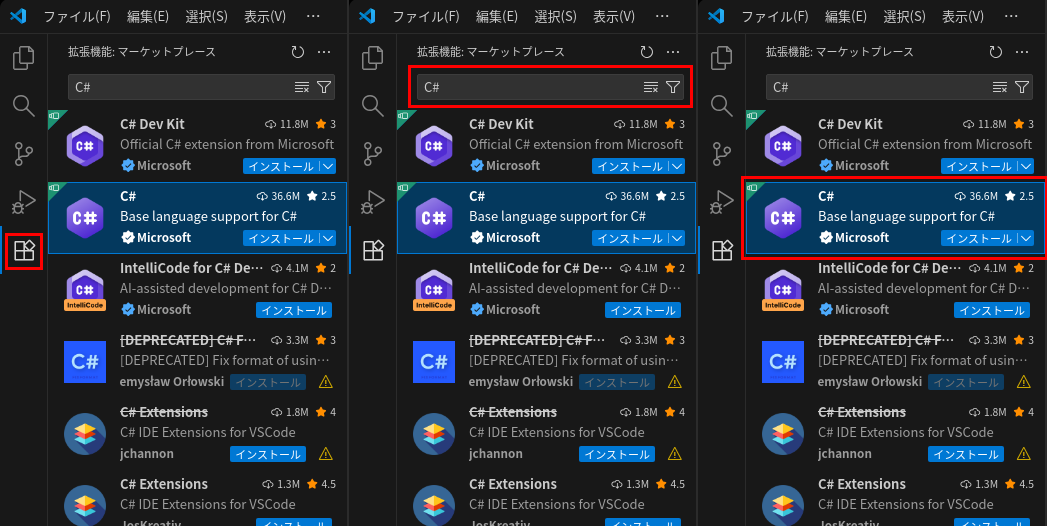
4. 青色の「install」ボタンを押す
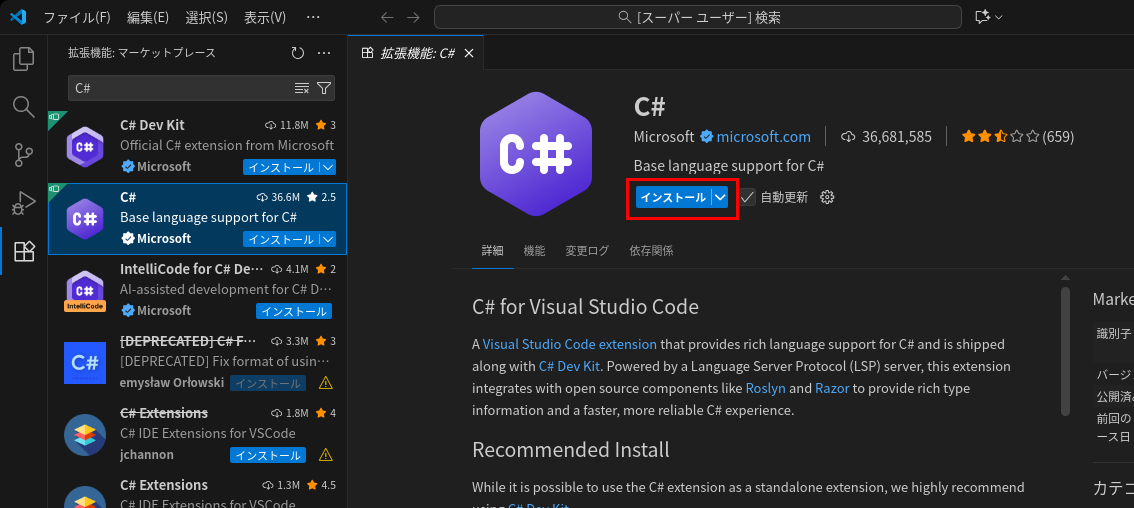
これでC#の拡張機能のインストールが完了します。
5.1.3. プロジェクトの作成
「フォルダを開く」と「ターミナル経由で作成する」の2つの手順を踏む必要があります。
5.1.3.1. フォルダを開く
- 左側アクティビティバーにあるエクスプローラーを選択します。
- サイドバーに表示された「フォルダーを開く」をクリックします。
または、メニューバー左上の「ファイル」を選択し、開いたメニューの「フォルダーを開く」をクリックします。
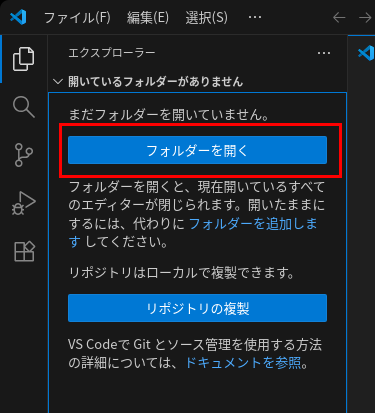
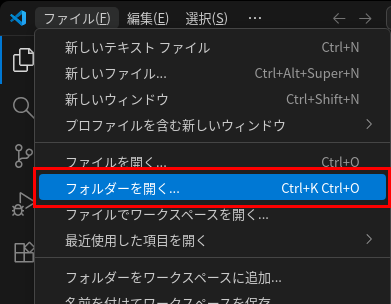
(3) プロジェクトのファイルを生成するフォルダを指定して右上の「開く」をクリックします。
(画像ではtest_net8というフォルダを指定しています)

(4) 下記のダイアログが表示されるので「はい、作成者を信頼します」を選択します。
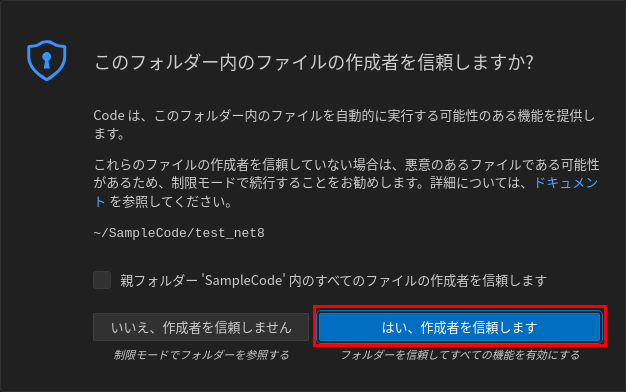
(5) 左側のサイドバーのエクスプローラーに指定したファイル名が表示されます。

5.1.3.2. ターミナルを開く
(1) 「ターミナル」メニューの「新しいターミナル」を選択します。
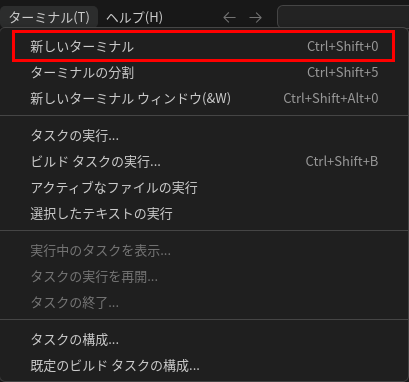
新しいターミナル画面が開きます。
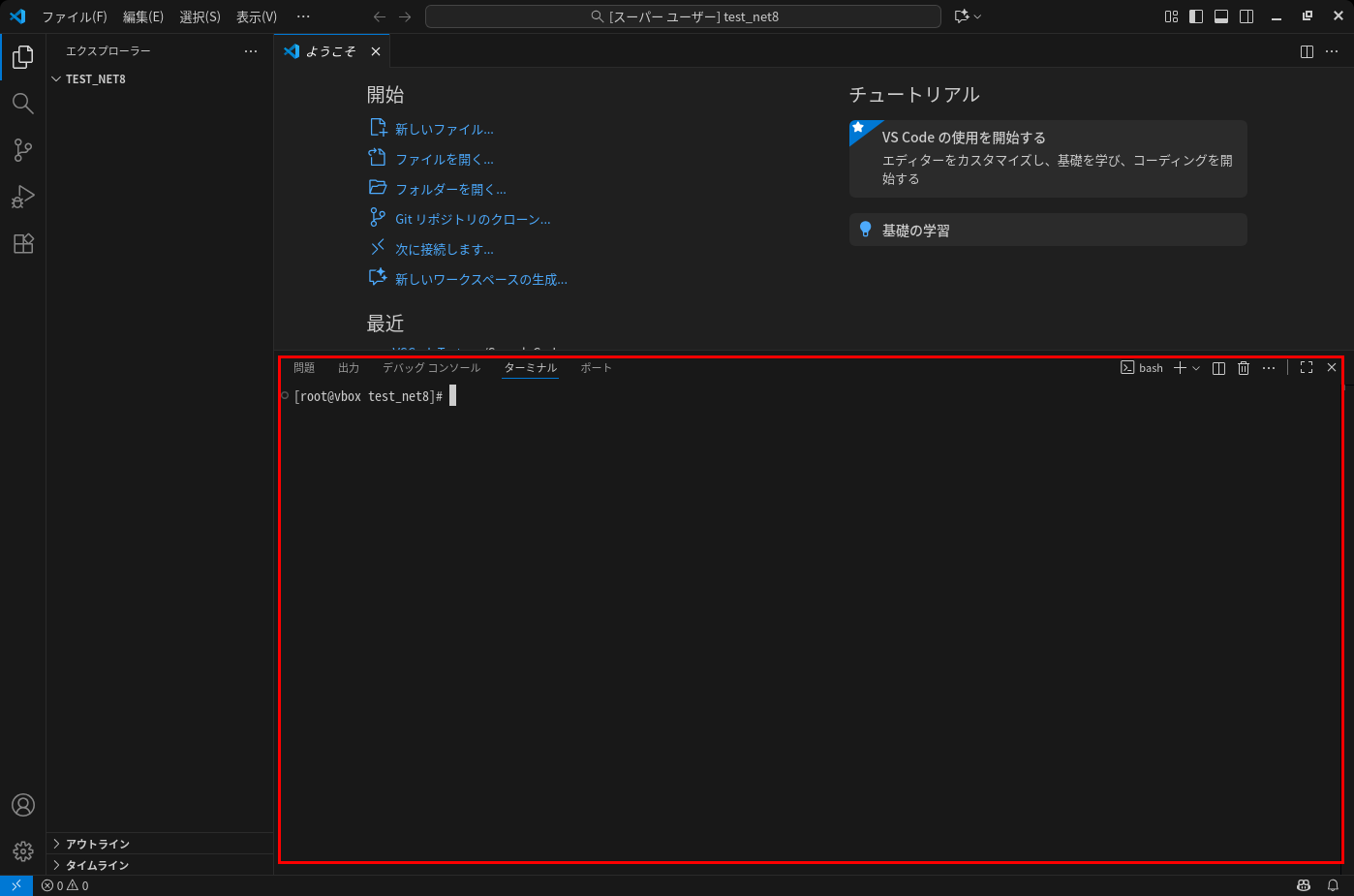
(2) 開かれたターミナル画面に以下の dotnet new コマンドを入力します。
dotnet new console --framework net8.0 --use-program-main
これにより新しいコンソールアプリケーションのプロジェクトが作成されます。
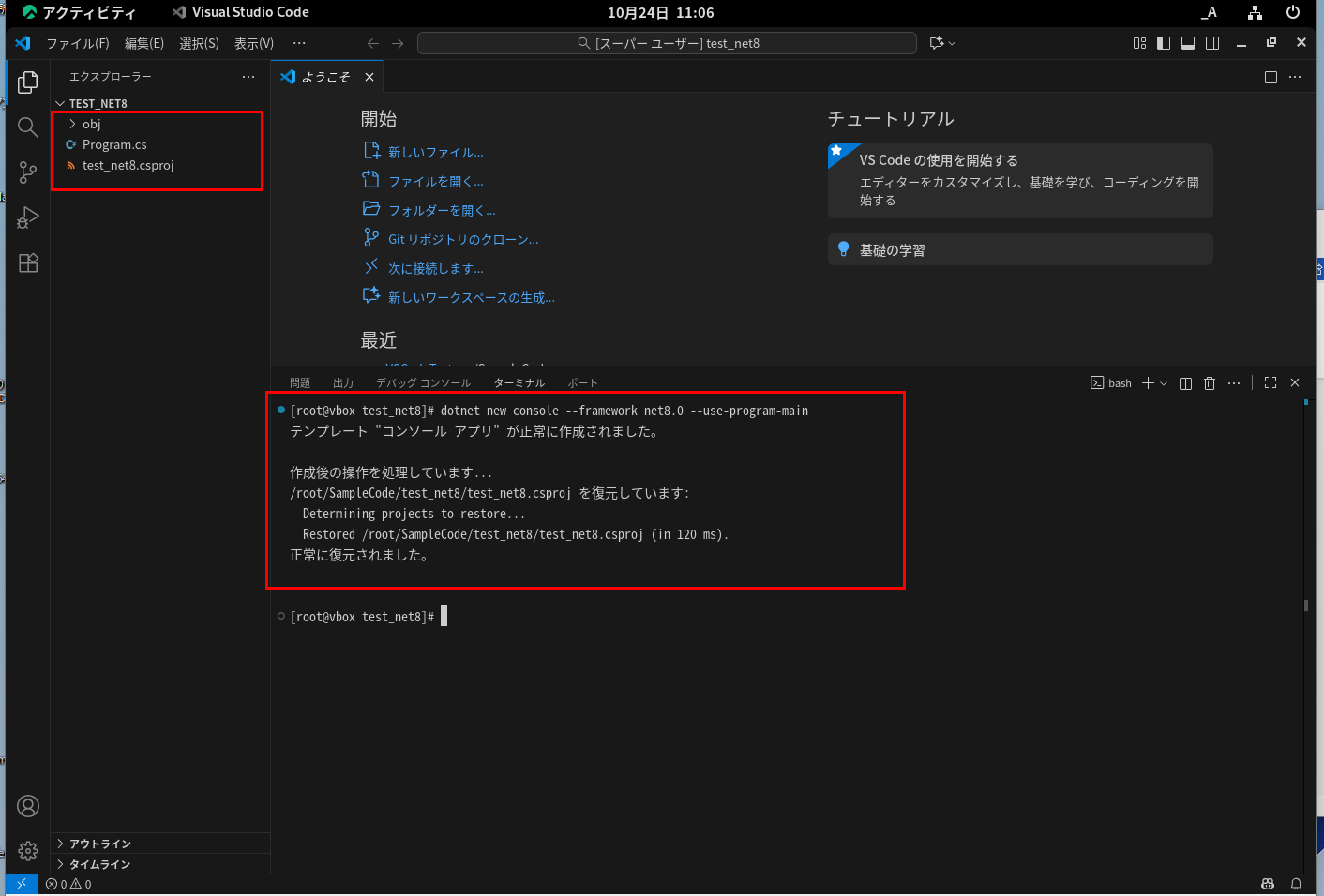
5.1.4. PDF Tool API のサンプルコードを使用したプログラムの作成
(1) PDF Tool APIのインストール
「2.PDF Tool APIの開発環境を整える」をご参照ください。
<HintPath> に記入するのはPdfTkNet8_80.dllの配置パスです。
以下の例はPDF Tool APIのインストール時にパス指定をしなかった場合です。
|
<Project Sdk="Microsoft.NET.Sdk"> <PropertyGroup> <ItemGroup> </Project> |
(4) 「ファイル」メニューの「ファイルを開く」を選択して使用したいサンプルコードのcsファイルを開きます。

「このワークスペースで信頼されていないファイルを許可しますか?」のダイアログが出た場合は「開く」を選択します。
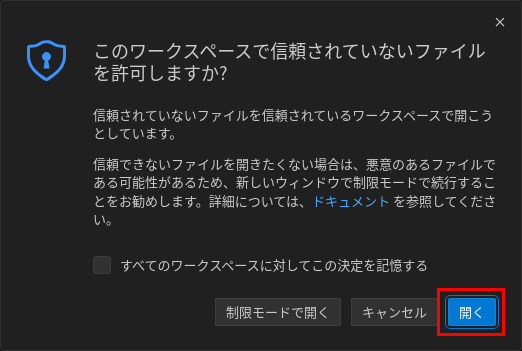
(5) 「ファイル」メニューの「名前を付けて保存」を選択してプロジェクト生成時に作成された「Program.cs」に上書き保存します。
または、「ファイル」メニューの「名前を付けて保存」を選択して別名保存を行い、その後「Program.cs」を選択し右クリックメニューで「削除」します。
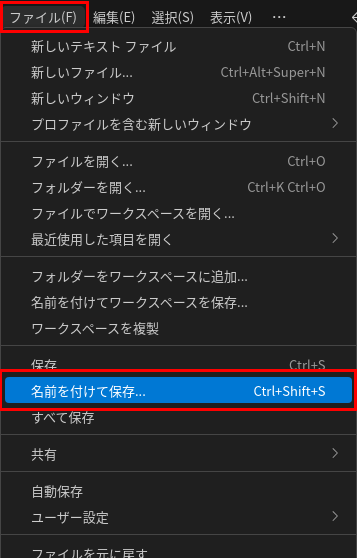
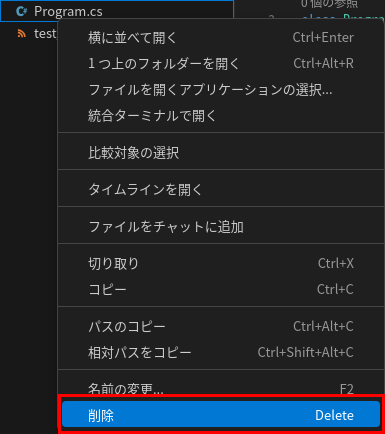
(6) ターミナルに下記のdotnet buildコマンドを入力しビルドを行います。
dotnet build -c Release
(7) ビルドが完了したら、ターミナルに下記のdotnet runコマンドを入力し、実行します。
dotnet run
プログラムに引数が必要な場合は「run」のあとに引数を記入してください。